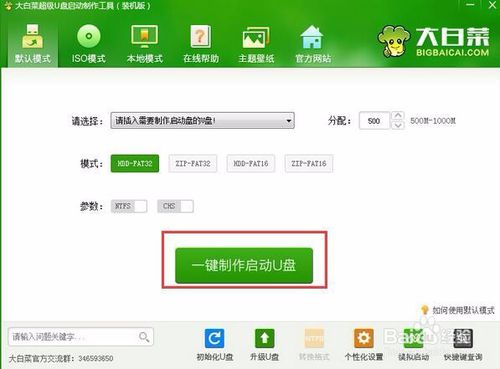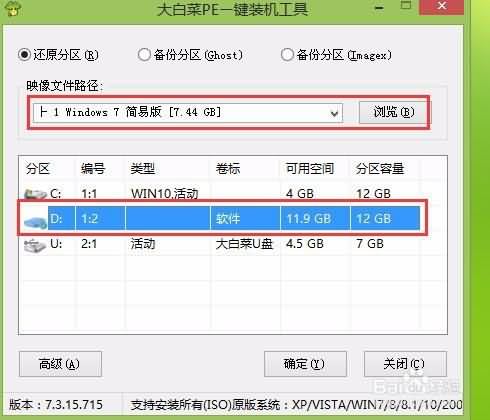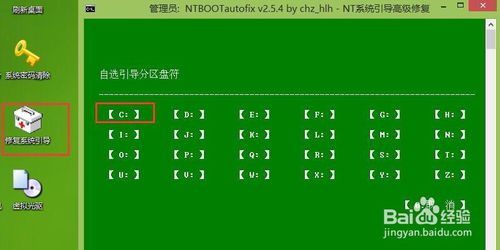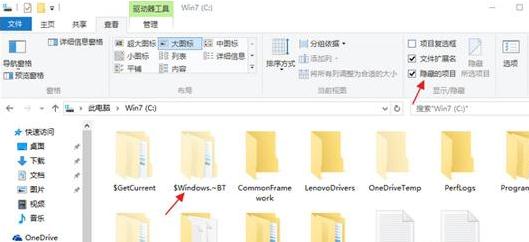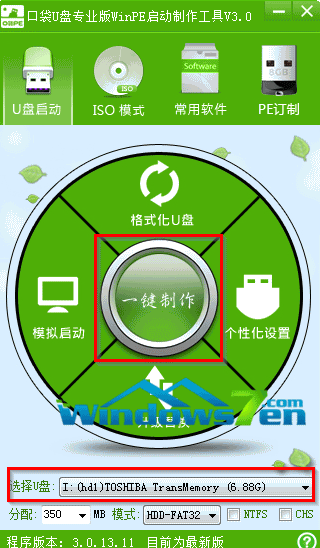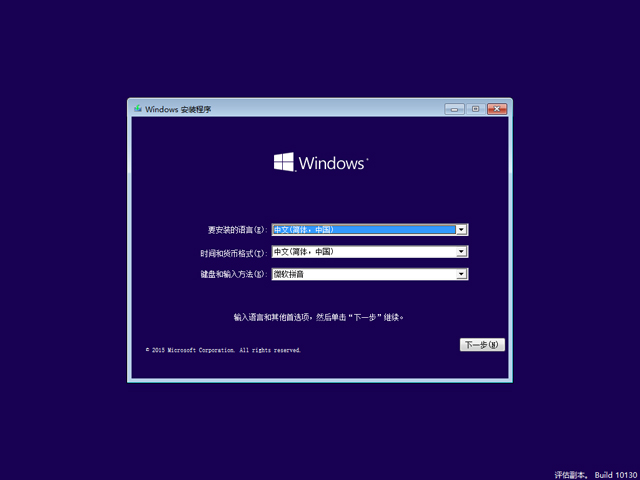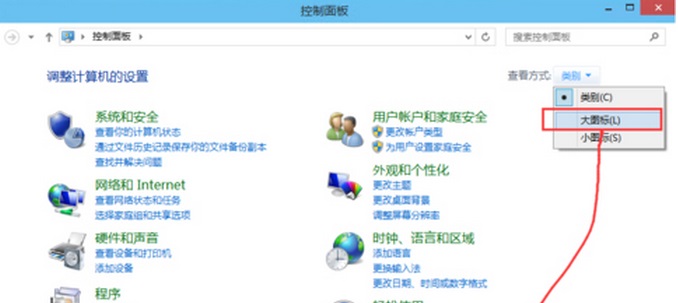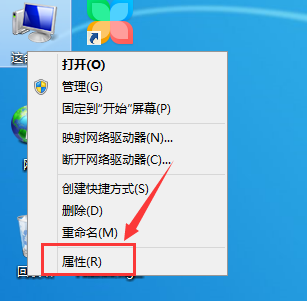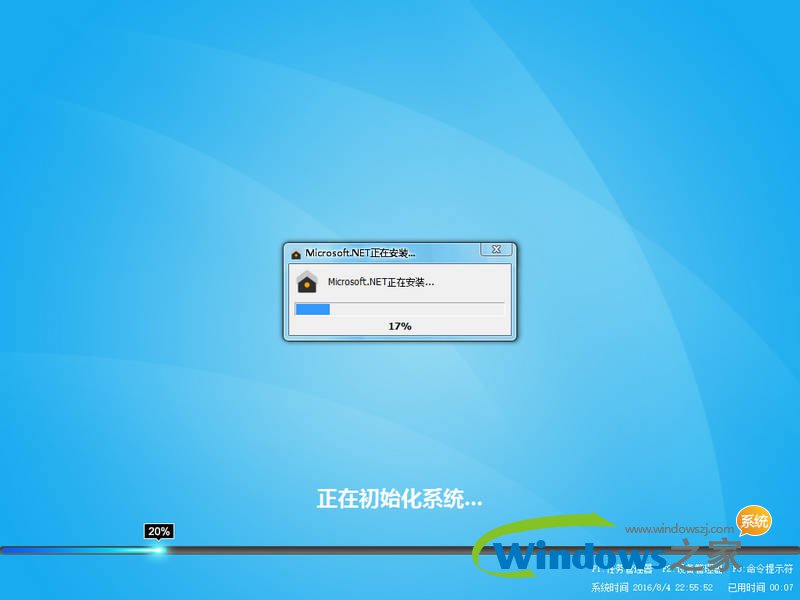发布于:2020-04-13 10:31:38发布者:天晴网友
windows10系统和windows7系统都是非常好用的系统,相信网友们都知道。小编今天就特意为网友们带来了win10下用u盘装win7系统的方法,让网友们都能拥有好用的两个系统。其实win10装win7系统还是比较简单。下面就是win10下用u盘装win7系统的教程,让我们一起学习win10装win7系统吧。
01
首先将制作好的大白菜U盘插入电脑,并重启。
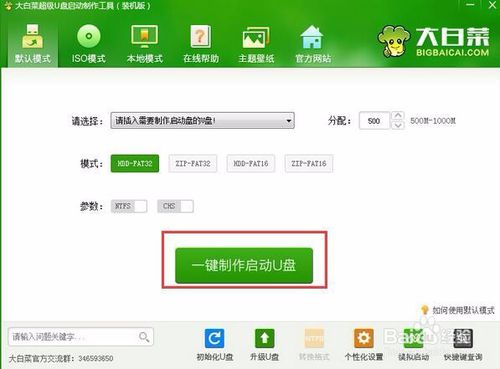
win10下用u盘装win7系统图一
02
使用启动快捷键引导U盘进入大白菜主菜单界面,选择“【02】运行大白菜Win8PE防蓝屏版(新电脑)”回车确认。

win10下用u盘装win7系统图二
03
登录大白菜装机版pe系统桌面,系统会自动弹出大白菜pe一键装机工具窗口,点击“浏览B”,选择原版win7系统镜像并安装在d盘。但不要勾选重启或镜像释放完后不要重启。
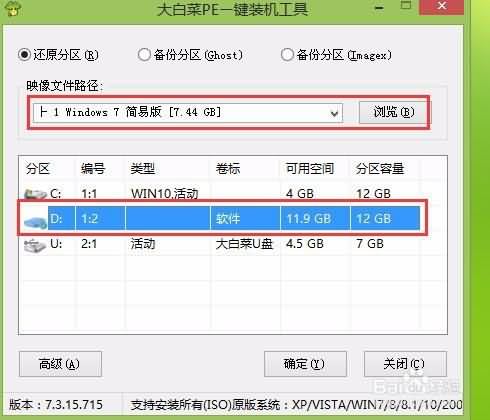
win10下用u盘装win7系统图三

win10下用u盘装win7系统图四
04
win7镜像释放完后不重启电脑!打开桌面上的“恢复系统引导”工具,然后执行引导修复。
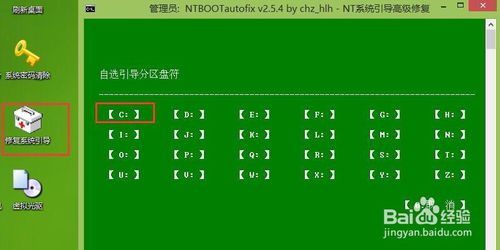
win10下用u盘装win7系统图五

win10下用u盘装win7系统图六
05
引导修复后,重启电脑,选择运行win7系统,完成系统的安装。

win10下用u盘装win7系统图七

win10下用u盘装win7系统图八
综上所述的全部内容就是windows7之家小编为网友们带来的win10下用u盘装win7系统的教程了,相信网友们看完教程都已经学会了win10装win7系统的方法。
声明:该文观点仅代表作者本人,天晴滚动网系信息发布平台,仅提供信息存储空间服务。
-
最近有用户在升级win10后不适应windows10系统全新的操作界面,于是想要把win10恢复到win7,但又不知道怎么操作呢?下面小编就给大家介绍一下升级win10后恢复到win7的操作方法。 01 依次打开
-
系统之家ghost win10 32位专业版U盘安装教程
系统之家win10系统是目前最多网友使用的系统了,小编自己也一直很喜欢使用系统之家win10系统。所以今天特意就把系统之家win10U盘安装系统的方法提供给大家。下面就是系统之家ghost
-
微软已经发布了win10系统预览版,win10预览版系统基于回归win7的设计理念,给大家带来了极大的操作体验回归,有关windows10预览版的新功能、新体验想必很多用户都已经熟知,在这就不
-
win10怎么提高运行速度_win10提高运行速度的方法
windows10系统逐渐的流行起来。最近有刚体验windows10系统的用户问小编说感觉win10系统的反应速递有点慢是怎么回事。 win10怎么提高运行速度?win10提高运行速度最有效的方法将由小编告诉
-
怎么知道电脑重装系统win10后是否支持5Gwifi无线网呢?
5G网络比现在的网络技术更加先进,拥有超高的传输速度,各大城市都抢先进入5G环境,北京已经建立了四座5G基站。虽然开始普及5G还有很长一段时间,还有技术、成本等难关去突破,
-
经常有朋友问小编win10旗舰版纯净版64位系统要去哪里下载,其实这款系统小编也非常喜欢,毕竟是一款超棒的操作系统嘛。既然大家都想要尝试这款操作系统,下面小编就给大家带来